ppt演讲
相信有不少人上台演讲过,也相信有不少人即使没有上台去演讲过,也看见过台上演讲的PPT。在我们的日常的生活当中,我们知道PPT是用来做一些商务或者是一些课件什么的,很少有人会在意那些关于演讲的PPT,在大家的印象当中,都觉得演讲的PPT又不难做,但其实要真的接触到演讲PPT,也并不是那么容易的。那么关于大气精致演讲的ppt应该怎么做呢?
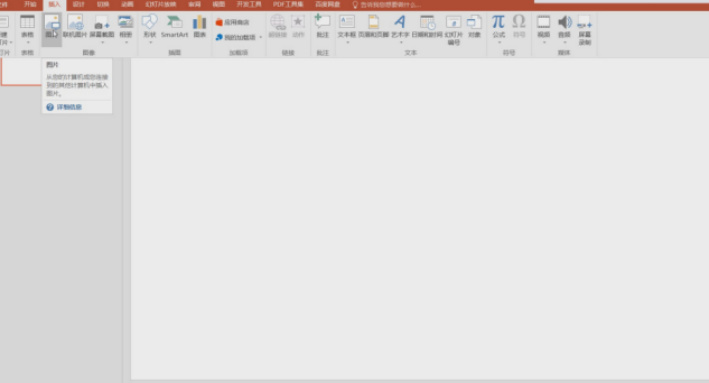
PPT演讲应该怎么做?
相信有不少人上台演讲过,也相信有不少人即使没有上台去演讲过,也看见过台上演讲的PPT。在我们的日常的生活当中,我们知道PPT是用来做一些商务或者是一些课件什么的,很少有人会在意那些关于演讲的PPT,在大家的印象当中,都觉得演讲的PPT又不难做,但其实要真的接触到演讲PPT,也并不是那么容易的。那么关于大气精致演讲的ppt应该怎么做呢?
或许很多人都觉得演讲PPT只是需要将演讲的那些个文字全部复制到PPT当中就可以了。当然这样确实很简单,但是这样还不够精致。要知道演讲可是在许多人的目光下进行的,在工作上,要是把演讲的PPT做的一团乱麻,客户看了也会觉得不信任,像比较讲究的客户可能就会心里不舒服,PPT看样子是无关紧要的,但他却是起一个辅助与代表功能,如果将一切的PPT做的非常有序的话,那么客户看了也会非常满意。
那么做演讲的PPT主要有两种方法。一种是自己做,一种是找模板。自己做主要有两步骤:
1.点击【插入】,插入关于演讲的一些素材或者图片。
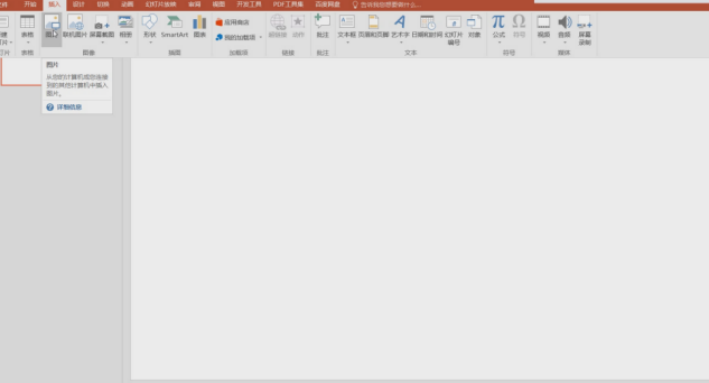
2.插入素材或者图片之后在上面添上文字,或者添上便于理解的思维导图什么的。
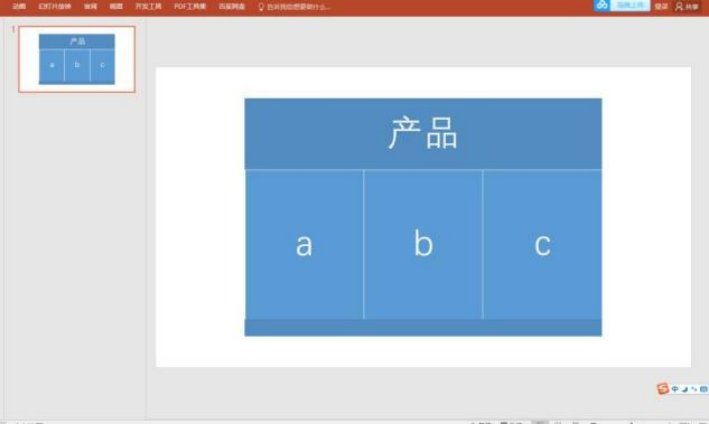
这些很多人都觉得很简单,但是如果完成一个完整演讲PPT还是需要很多工夫的,如果要动手尝试又是一项新的挑战。
本篇文章使用以下硬件型号:联想小新Air15;系统版本:win10;软件版本:powerpoint 2017。
ppt演讲如何美化?
我们在竞争演讲的时候,自己的ppt整理的好就会脱颖而出,让考官对你有印象,大大提高了演讲的通过率,但是有一些小伙伴们不知道怎么美化自己的ppt,下面这期老师给大家分享ppt演讲的培训整容美化的方法,希望对你接下来制作的ppt有所帮助!
1.第一页PPT中的缺点:文字使用宋体、修饰线条无意义、图片过时且不契合主题和颜色不搭配。
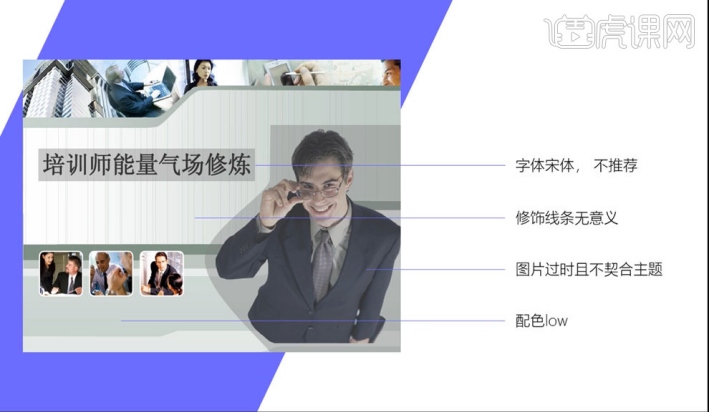
2.(一):找样式,灵感库挑选。推荐网站:花瓣网和站酷。按住【Ctrl+A】截取图片,粘贴到【PPT】即可。
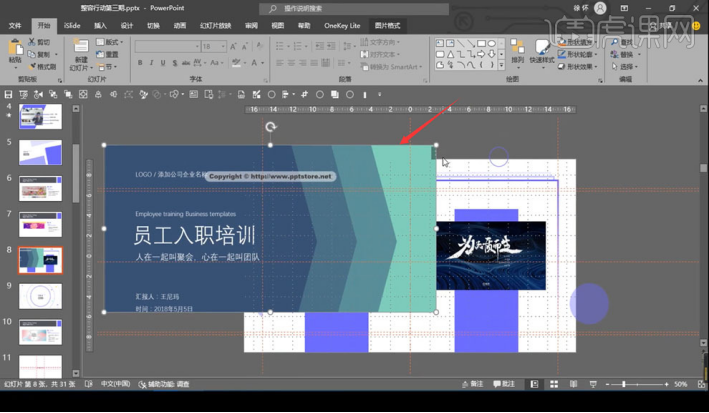
3.(二):找配色,统一整体,。推荐网站:Color Claim,里面有独特的配色,配色多是两种颜色。
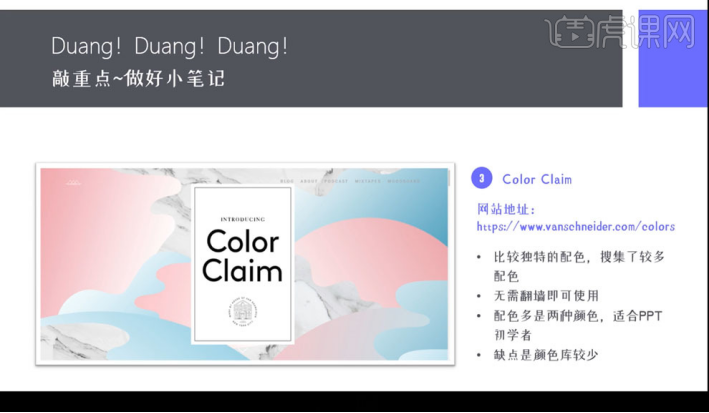
4.文本提取:培训师能力气场修炼,采用【书法字体】。书法字体排版方式:(1)一大一小变换,(2)大到小再到大变换,(3)小到大再到小变换。
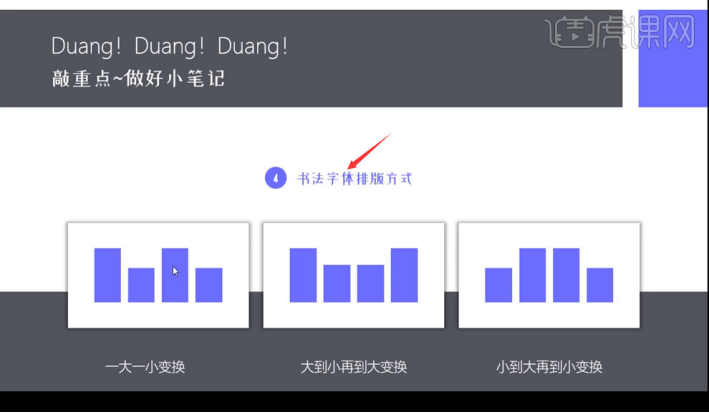
5.点击【插入】,插入图片,选择【图片格式】,使用【裁剪】,纵横比为16:9。点击【图片格式】将图片置于底层,按住【Ctrl+Shift】等比例放大,覆盖整个页面。

6.框选字体,颜色为白色,使用【OneKey Lite】,选择【拆为单字】。
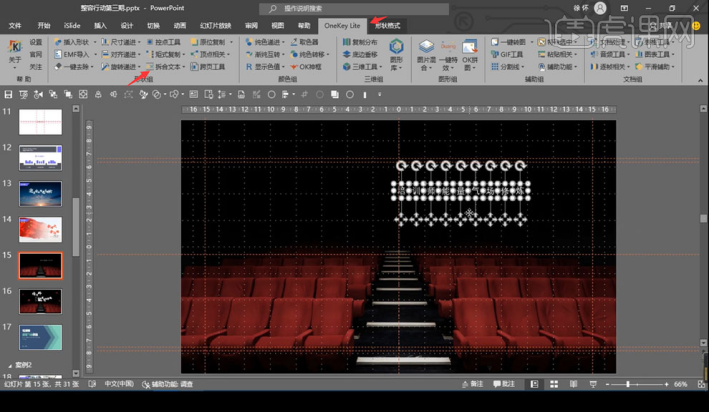
7.选择【开始】,字体切换为【演示新手书】,【Ctrl+[】减小字号,【Ctrl+]】增大字号,将文字进行排版。

8.【插入】文本,输入演讲人,选择【形状格式】,将字体旋转90°。
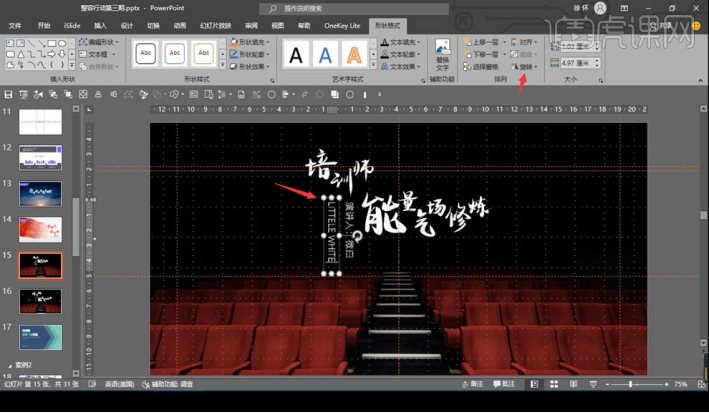
9.选中字体,点击右键,选择【设置对象格式】,在文本选项里面把透明度调为20%。

10.使用【iSlide】,选择【图标库】,输入【上升】搜索。添加图标,再更改形状格式。
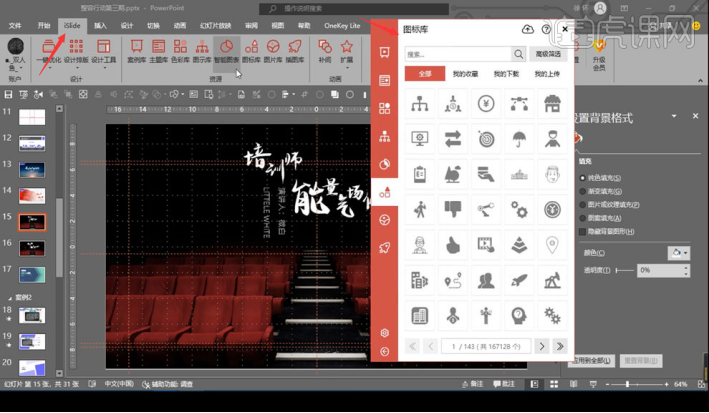
11.按住【Ctrl+C】复制,一部分改为无线条和纯色填充,一部分为实线和无填充,颜色为红色。

12.第二页PPT中的缺点:图片过时、修饰较低档次、文本未精炼和背景杂乱。
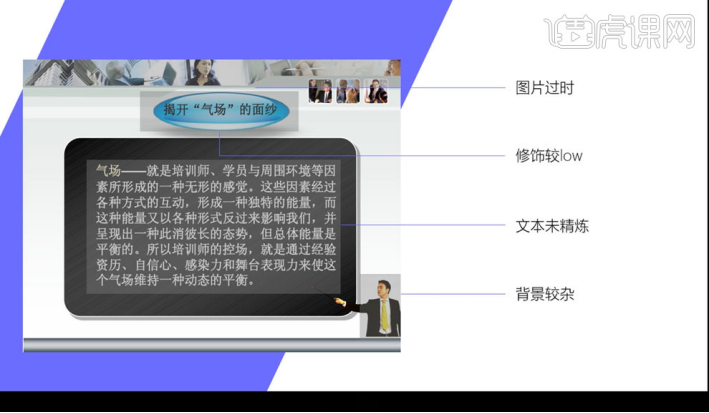
13.(一)找样式,(二)沿用之前的配色,统一整体,(三)将文本精炼,分为两大点。
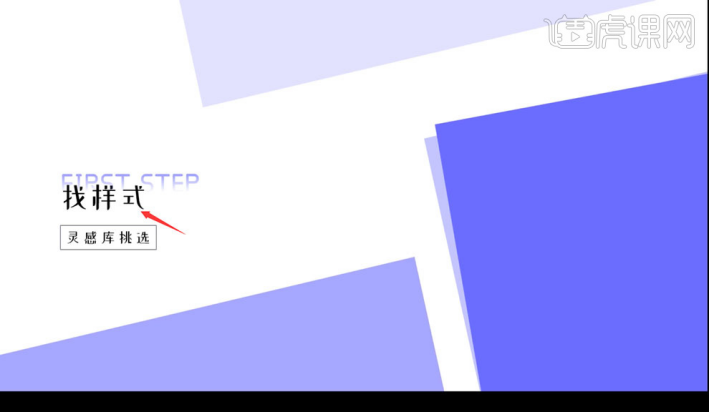
14.【设置背景格式】,填充为黑色,框选文本,颜色改为白色。

15.按住【Shift】选中两个标题,字体改为【锐字真言体】,字号为32,选中内容,字体为【阿里巴巴普惠体】,字号为16,在【段落】中设置多倍行距1.3,两端对齐,透明度改为20%。

16.【插入】图片,再添加蒙版,选择【插入】,使用【形状】插入矩形,渐变填充,两个光圈,角度为0,颜色为黑色,右边光圈透明度为100%,无线条。
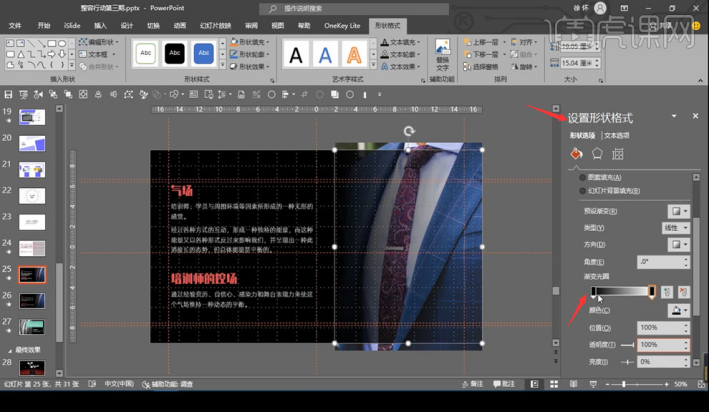
17.本节课到这里啦。

ppt演讲的培训整容美化上边就已经给大家分享出来了,里边包含很多小技巧,大家要掌握住才可应用到自己的PPT中。
本篇文章使用以下硬件型号:联想小新Air15;系统版本:win10;软件版本:Microsoft power point 2019。



